HPはWindows 11に「Caps Lockオン」通知を追加しましたが、これをオフにすることもできます

Windows 11 (および Windows 10) HP PC の最近のアップデート後、画面に「Caps Lock オン」および「Num Lock オン」の南京錠/警告が表示されていますか? あなただけではありません。タスク マネージャーで「HP システム イベント ユーティリティ」プロセスを強制終了し、スタートアップ アプリで無効にすることで、「Caps Lock オン」またはその他の南京錠通知を安全に無効にできます。
では、「HP システム イベント ユーティリティ」とは一体何なのでしょうか。また、Windows で Caps Lock のオン/オフのアラートが表示されるのはなぜでしょうか。HP のイベント ユーティリティ アプリは Windows にプリインストールされており、ユーザーはこれを使用して HP ハードウェア ファンクション キーを管理できます。4 月 24 日に更新され、すべての南京錠のオンスクリーン アラート「インジケーター」を表示する新機能が追加されました。
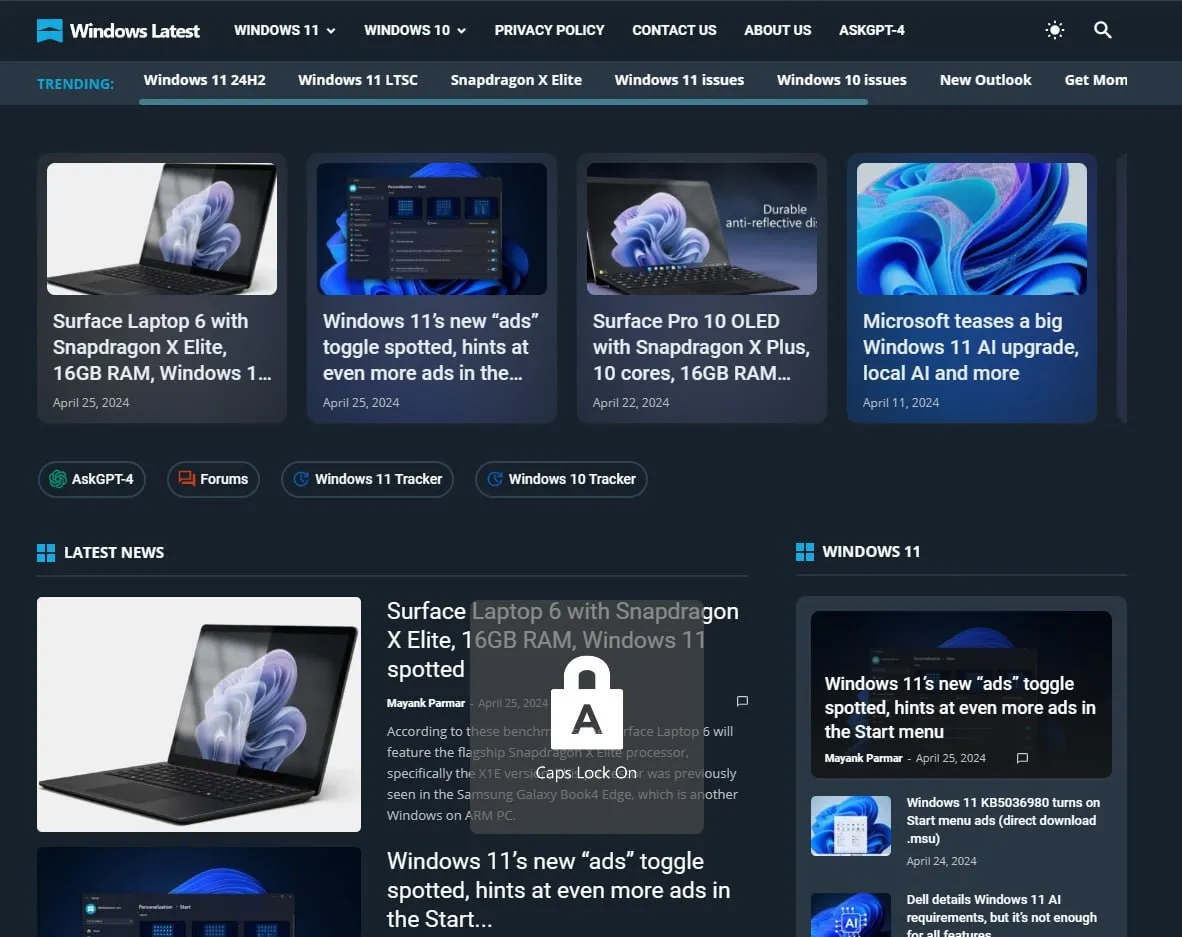
このアプリは無害ですが、Windows で Caps キーを押してオン/オフを切り替えると、画面に不要な「Caps Lock」通知が表示されます。Windows Latest は、HP が 4 月 24 日に当社のデバイスの 1 つでシステム イベント ユーティリティ プログラムを更新したことを確認しました。このアプリは、HP Support Assistant を通じて当社のデバイスの 1 つに自動的にインストールされました。
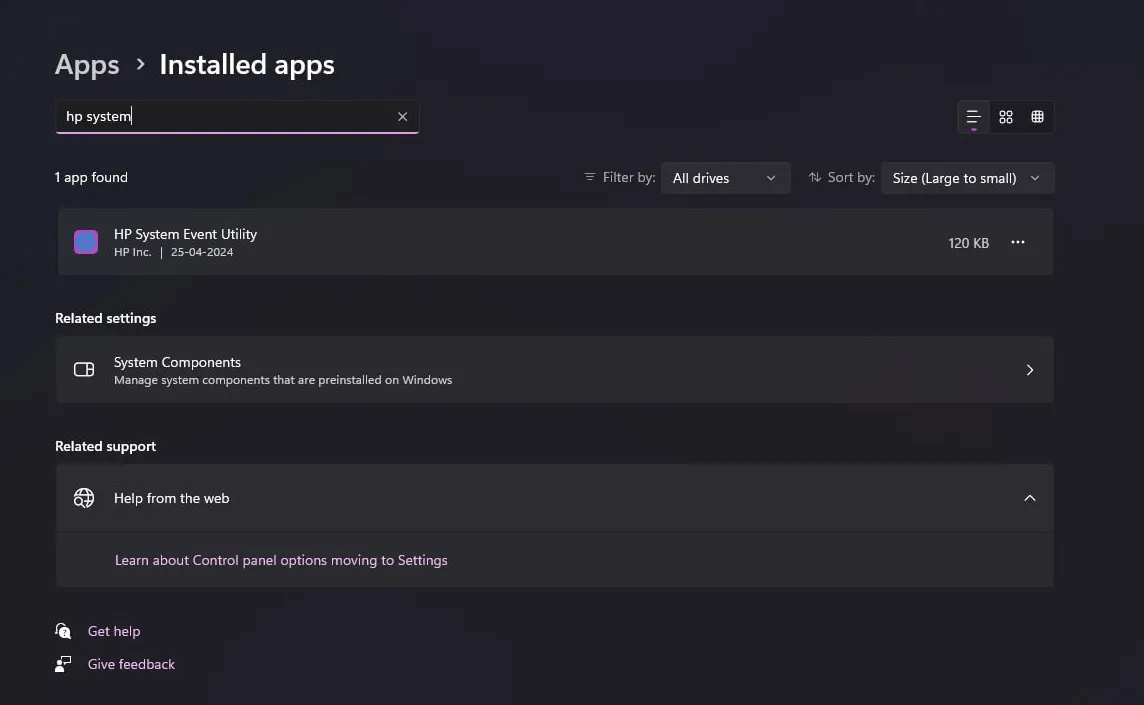
画面上の大きな Caps Lock または NumLock の警告が気に入らない場合は、次の手順に従ってオフにしてください。
- タスク マネージャー>プロセスを開きます。HP System Event Utilityプロセスを右クリックして停止します。
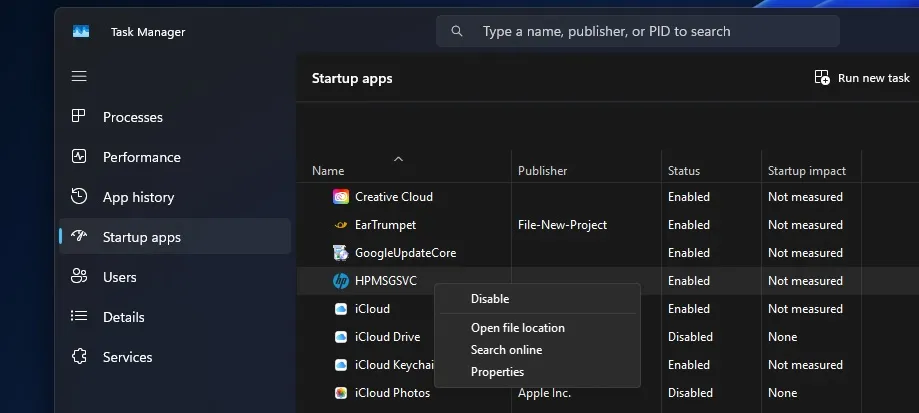
- タスク マネージャー>スタートアップ アプリを開き、HP 関連のスタートアップ アプリをすべて無効にします。
完了すると、PC 上で Caps Lock のオン/オフや南京錠の同様の警告が表示されなくなります。
[設定] > [アプリ] > [インストール済みアプリ]に移動して HP System Event Utility を削除することもできますが、これは必要ないと思われます。
マイクロソフトのせいではない
マイクロソフトは以前、一部のデバイスにMicrosoft Store経由でHP Smartアプリをインストールしていたが、今週の事件は同社の責任ではない。
Microsoft に近い情報筋によると、Windows Update では HP System Event Utility がインストールされなかったとのことです。
アプリがインストールされている場合は、デバイスを購入したときに HP サポート アプリまたは HP からインストールされたものです。アプリがインストールされると、アプリ、ビデオ、またはゲームの上の画面に、Caps Lock キーと Number Lock キーに関する大きな警告または通知が表示されます。
この通知は基本的に、Caps Lock がオンまたはオフになったことを示すものです。ただし、この警告はしばらく画面上に表示されたままになるため、一部のユーザーはこれに不満を抱いています。


コメントを残す